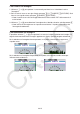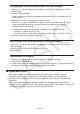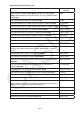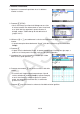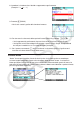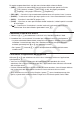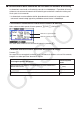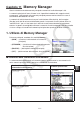Versione software 3.00 Guida dell’utilizzatore
10-15
u Per inserire un’immagine
1. Utilizzare f e c per spostare il cursore nella posizione in cui si desidera inserire
l’immagine.
2. Se il cursore si trova su una riga di testo, premere 6(g)3(INSERT)4(PICTURE). Se si
trova su una riga di calcolo, premere 5(INSERT)4(PICTURE).
• Viene visualizzata una lista di file g3p memorizzati nella cartella PICT della memoria di
archiviazione.
3. Utilizzare f e c per evidenziare l’immagine che si desidera inserire, quindi premere w.
• Viene inserita un’immagine con un riquadro rosso intorno. Il riquadro rosso indica che
l’immagine è selezionata.
u Per selezionare un’immagine
È possibile utilizzare f e c per spostare il cursore tra le righe e selezionare immagini. Di
seguito viene mostrato che le immagini appaiono sul display quando vengono selezionate.
Se si seleziona un’immagine che non presenta un riquadro, intorno ad essa appare un
riquadro rosso.
→
Se si seleziona un’immagine che presenta un riquadro, tale riquadro cambia colore per
indicare che è evidenziata.
→